In Windows kun je een hartsymbool (♥) invoegen met behulp van een speciale Alt-code met je numerieke pad. Als uw computer geen numeriek toetsenblok heeft, kunt u de tekenkaart gebruiken. In macOS moet u de Symbol Viewer openen om het hartsymbool te zoeken en in te voegen. Het hartsymbool werd geïntroduceerd in Unicode 1.1.0 in 1993 en zou zichtbaar moeten zijn op vrijwel elk apparaat.
Methode één van de drie:
Altcodes gebruiken (Windows)
-
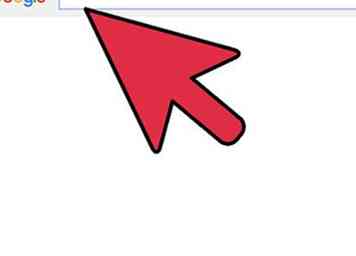 1 Plaats uw cursor in een tekstveld. U kunt deze Alt-code gebruiken in de meeste programma's die typen toestaan. Plaats uw cursor in een willekeurig tekstveld, van de adresbalk van uw browser, een Facebook-opmerking, een Word-document.
1 Plaats uw cursor in een tekstveld. U kunt deze Alt-code gebruiken in de meeste programma's die typen toestaan. Plaats uw cursor in een willekeurig tekstveld, van de adresbalk van uw browser, een Facebook-opmerking, een Word-document. -
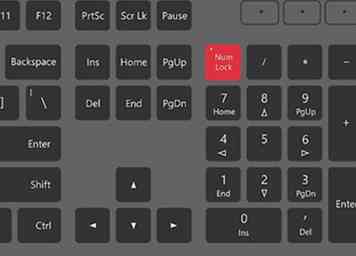 2 Zet NumLock aan. U moet NumLock hebben ingeschakeld voor uw numerieke pad om Alt-codes te gebruiken.
2 Zet NumLock aan. U moet NumLock hebben ingeschakeld voor uw numerieke pad om Alt-codes te gebruiken. - Als uw computer een geïntegreerde numerieke pad heeft, waarbij de numerieke toetsen als alternatieve functies zijn ingebouwd in de gewone toetsen, moet u mogelijk op de Fn toets om het te activeren. Dit komt het meest voor bij kleinere laptops en netbooks die geen ruimte hebben voor een gewone numerieke pad.
- Niet alle laptops hebben numerieke pads, met name de ThinkPad-lijn van laptops. Als u geen numeriek toetsenblok heeft, raadpleegt u het onderstaande gedeelte Karakterkaart.
-
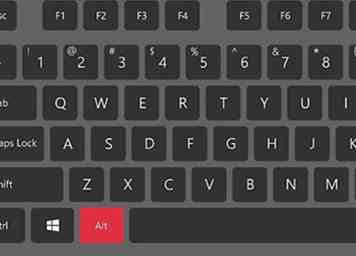 3 Houd de .alt sleutel. Hiermee kunt u codes invoeren met het numerieke toetsenblok.
3 Houd de .alt sleutel. Hiermee kunt u codes invoeren met het numerieke toetsenblok. -
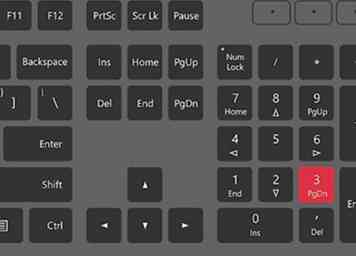 4 indrukken en loslaten .3 op de numerieke pad tijdens het vasthouden alt. U kunt de. Niet gebruiken 3 toets uit de cijferrij boven aan je toetsenbord, het heeft de te zijn 3 toets op het numerieke toetsenblok aan de rechterkant van het toetsenbord.
4 indrukken en loslaten .3 op de numerieke pad tijdens het vasthouden alt. U kunt de. Niet gebruiken 3 toets uit de cijferrij boven aan je toetsenbord, het heeft de te zijn 3 toets op het numerieke toetsenblok aan de rechterkant van het toetsenbord. - Als u een geïntegreerde numerieke pad heeft, is dit de L toets, aangezien de rechterzijde van het toetsenbord naar de numerieke pad-functies converteert wanneer NumLock is ingeschakeld.
-
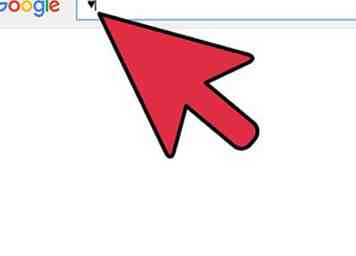 5 Laat de ... Los .alt sleutel. Wanneer u de alt toets, het ♥ -symbool verschijnt. Als u een programma gebruikt met een lettertype dat het symbool ♥ niet ondersteunt, ziet u in plaats daarvan een "□" -teken.[1]
5 Laat de ... Los .alt sleutel. Wanneer u de alt toets, het ♥ -symbool verschijnt. Als u een programma gebruikt met een lettertype dat het symbool ♥ niet ondersteunt, ziet u in plaats daarvan een "□" -teken.[1]
Methode twee van drie:
De Symbol Viewer gebruiken (Mac)
-
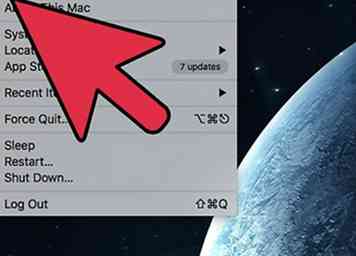 1 Klik op het Apple-menu in de linkerbovenhoek. Er is geen sneltoets voor het typen van een hart in macOS, maar u kunt de Symbol Viewer gebruiken om er een in te voegen. U kunt de Symbol Viewer inschakelen in het menu Systeemvoorkeuren.
1 Klik op het Apple-menu in de linkerbovenhoek. Er is geen sneltoets voor het typen van een hart in macOS, maar u kunt de Symbol Viewer gebruiken om er een in te voegen. U kunt de Symbol Viewer inschakelen in het menu Systeemvoorkeuren. - Het Apple-menu is altijd toegankelijk, ongeacht welk programma open is.
-
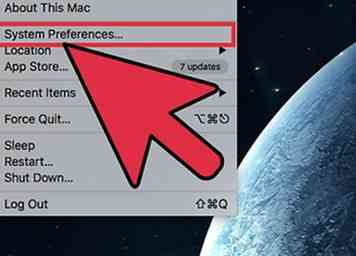 2 Selecteer "Systeemvoorkeuren" in het Apple-menu. Hierdoor worden verschillende instellingencategorieën voor uw Mac-computer weergegeven.
2 Selecteer "Systeemvoorkeuren" in het Apple-menu. Hierdoor worden verschillende instellingencategorieën voor uw Mac-computer weergegeven. -
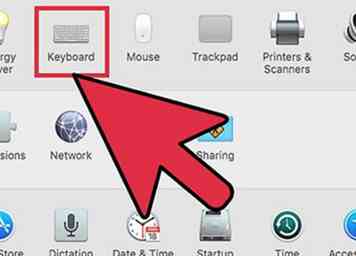 3 Klik "Toetsenbord." Hierdoor worden je invoerinstellingen geopend.
3 Klik "Toetsenbord." Hierdoor worden je invoerinstellingen geopend. -
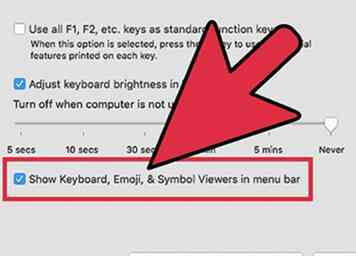 4 Vink het vakje onder aan het toetsenbordvenster aan. Het vak heeft het label "Toon kijkers voor toetsenbord, symbolen en emoji in de menubalk." Dit zal een nieuwe knop toevoegen aan uw menubalk bovenaan het scherm.
4 Vink het vakje onder aan het toetsenbordvenster aan. Het vak heeft het label "Toon kijkers voor toetsenbord, symbolen en emoji in de menubalk." Dit zal een nieuwe knop toevoegen aan uw menubalk bovenaan het scherm. -
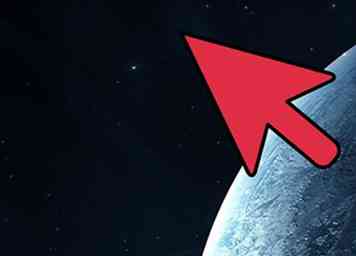 5 Klik op de nieuwe Viewer-knop in de menubalk. U ziet enkele opties voor verschillende invoerviewers.
5 Klik op de nieuwe Viewer-knop in de menubalk. U ziet enkele opties voor verschillende invoerviewers. -
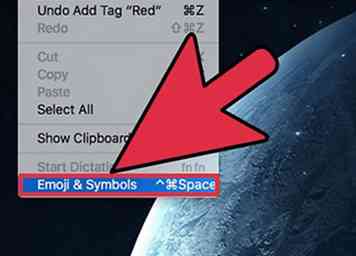 6 kiezen "Emoji en symbolen tonen." Een nieuw venster verschijnt met een heleboel verschillende symbolen.
6 kiezen "Emoji en symbolen tonen." Een nieuw venster verschijnt met een heleboel verschillende symbolen. -
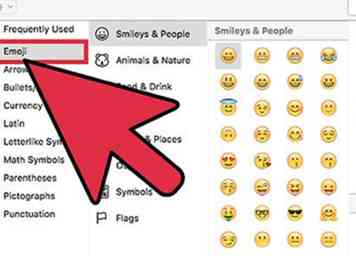 7 Klik op de categorie 'Emoji'. Hiermee worden alle verschillende emoji-tekens weergegeven die beschikbaar zijn, onderverdeeld in verschillende categorieën.
7 Klik op de categorie 'Emoji'. Hiermee worden alle verschillende emoji-tekens weergegeven die beschikbaar zijn, onderverdeeld in verschillende categorieën. -
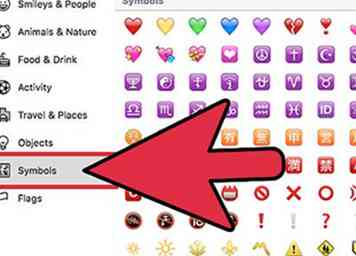 8 kiezen "Symbolen." Je ziet verschillende harten bovenaan de lijst.
8 kiezen "Symbolen." Je ziet verschillende harten bovenaan de lijst. -
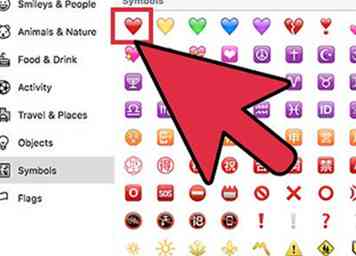 9 Dubbelklik op het hartsymbool dat u wilt invoegen. Het wordt ingevoegd waar uw cursor momenteel actief is.
9 Dubbelklik op het hartsymbool dat u wilt invoegen. Het wordt ingevoegd waar uw cursor momenteel actief is. - Er is nog een hartsymbool in de sectie "Pictografen". Dit is bedoeld om te worden gebruikt als het speelkaartsymbool.
Methode drie van drie:
De tekenkaart gebruiken (Windows)
-
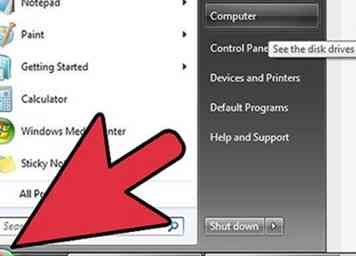 1 Open het menu Start of het scherm. U kunt op de knop Start in de linkerbenedenhoek van het bureaublad klikken of op drukken ⊞ Winnen.
1 Open het menu Start of het scherm. U kunt op de knop Start in de linkerbenedenhoek van het bureaublad klikken of op drukken ⊞ Winnen. -
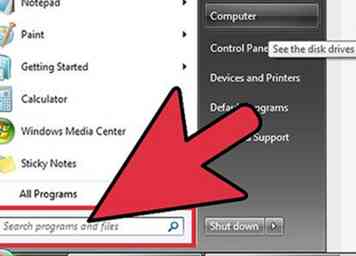 2 Typ 'character map' in het startmenu of scherm. Dit zal naar het Karakterkaart-programma op uw computer zoeken.
2 Typ 'character map' in het startmenu of scherm. Dit zal naar het Karakterkaart-programma op uw computer zoeken. - U kunt de tekenkaart gebruiken om een hartsymbool te zoeken en in te voegen als uw computer geen numeriek toetsenblok heeft dat door de Alt-codes is vereist.
-
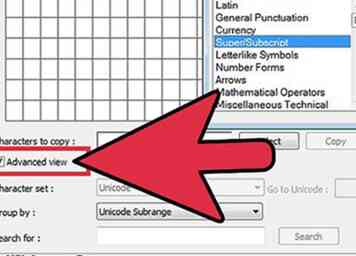 3 Klik op het vak 'Geavanceerde weergave' onder aan het venster. Dit toont extra opties in het venster Karakterkaart.
3 Klik op het vak 'Geavanceerde weergave' onder aan het venster. Dit toont extra opties in het venster Karakterkaart. -
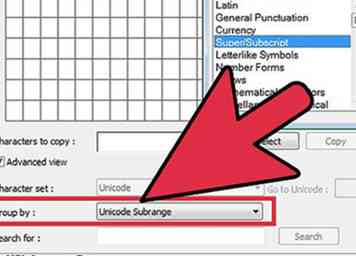 4 Selecteer "Unicode Subrange" in het menu "Group by". Er verschijnt nog een kleiner venster naast de tekenkaart.
4 Selecteer "Unicode Subrange" in het menu "Group by". Er verschijnt nog een kleiner venster naast de tekenkaart. -
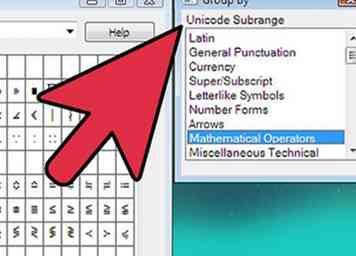 5 Selecteer "Symbolen & Dingbats" in het nieuwe venster. Hierdoor worden de tekens in de tekenkaart beperkt tot slechts enkele geselecteerde symbolen, waaronder het hartsymbool.[2]
5 Selecteer "Symbolen & Dingbats" in het nieuwe venster. Hierdoor worden de tekens in de tekenkaart beperkt tot slechts enkele geselecteerde symbolen, waaronder het hartsymbool.[2] -
 6 Dubbelklik op het hart in de lijst. Hiermee wordt het toegevoegd aan de tekens die moeten worden gekopieerd.
6 Dubbelklik op het hart in de lijst. Hiermee wordt het toegevoegd aan de tekens die moeten worden gekopieerd. -
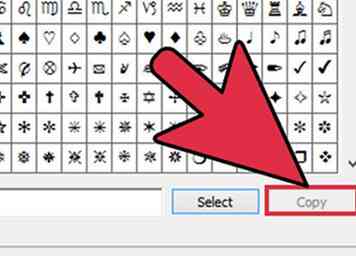 7 Klik op de knop "Kopiëren". Hiermee kopieert u het geselecteerde teken (de geselecteerde tekens), in dit geval het hart, naar uw klembord.
7 Klik op de knop "Kopiëren". Hiermee kopieert u het geselecteerde teken (de geselecteerde tekens), in dit geval het hart, naar uw klembord. -
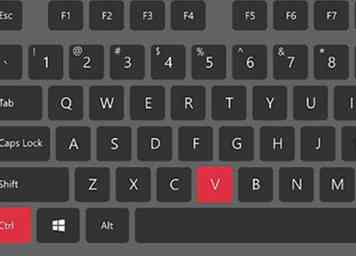 8 Plak het gekopieerde hart waar je maar wilt. Plaats uw cursor op de plaats waar u het hart wilt hebben en druk op Ctrl+V. Dit zal het in het veld plakken.
8 Plak het gekopieerde hart waar je maar wilt. Plaats uw cursor op de plaats waar u het hart wilt hebben en druk op Ctrl+V. Dit zal het in het veld plakken.
Facebook
Twitter
Google+
 Minotauromaquia
Minotauromaquia
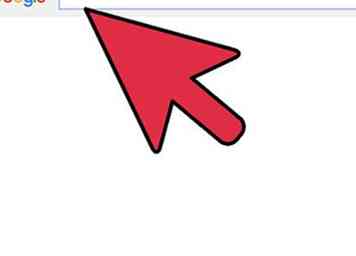 1 Plaats uw cursor in een tekstveld. U kunt deze Alt-code gebruiken in de meeste programma's die typen toestaan. Plaats uw cursor in een willekeurig tekstveld, van de adresbalk van uw browser, een Facebook-opmerking, een Word-document.
1 Plaats uw cursor in een tekstveld. U kunt deze Alt-code gebruiken in de meeste programma's die typen toestaan. Plaats uw cursor in een willekeurig tekstveld, van de adresbalk van uw browser, een Facebook-opmerking, een Word-document. 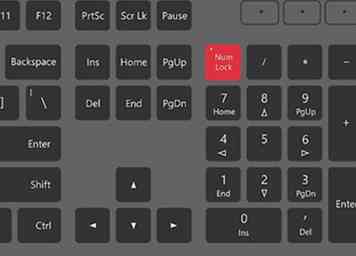 2 Zet NumLock aan. U moet NumLock hebben ingeschakeld voor uw numerieke pad om Alt-codes te gebruiken.
2 Zet NumLock aan. U moet NumLock hebben ingeschakeld voor uw numerieke pad om Alt-codes te gebruiken. 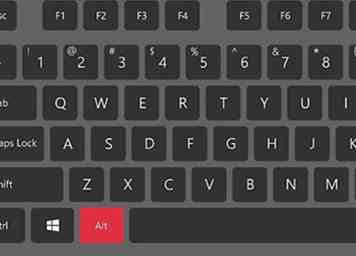 3 Houd de
3 Houd de 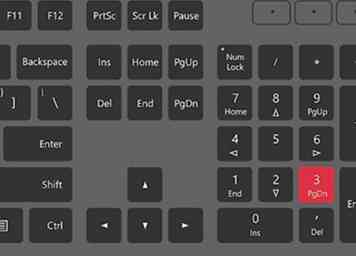 4 indrukken en loslaten
4 indrukken en loslaten 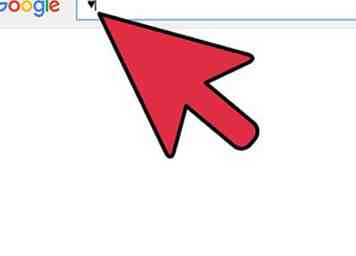 5 Laat de ... Los
5 Laat de ... Los 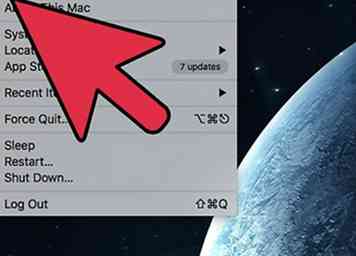 1 Klik op het Apple-menu in de linkerbovenhoek. Er is geen sneltoets voor het typen van een hart in macOS, maar u kunt de Symbol Viewer gebruiken om er een in te voegen. U kunt de Symbol Viewer inschakelen in het menu Systeemvoorkeuren.
1 Klik op het Apple-menu in de linkerbovenhoek. Er is geen sneltoets voor het typen van een hart in macOS, maar u kunt de Symbol Viewer gebruiken om er een in te voegen. U kunt de Symbol Viewer inschakelen in het menu Systeemvoorkeuren. 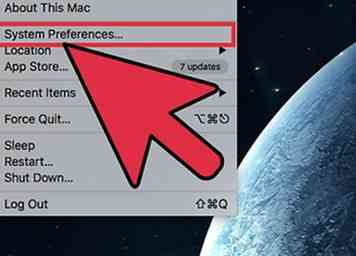 2 Selecteer "Systeemvoorkeuren" in het Apple-menu. Hierdoor worden verschillende instellingencategorieën voor uw Mac-computer weergegeven.
2 Selecteer "Systeemvoorkeuren" in het Apple-menu. Hierdoor worden verschillende instellingencategorieën voor uw Mac-computer weergegeven. 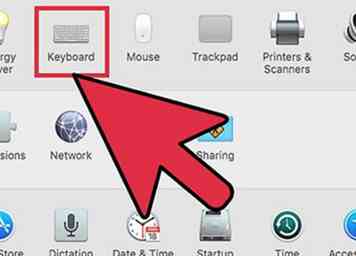 3 Klik "Toetsenbord." Hierdoor worden je invoerinstellingen geopend.
3 Klik "Toetsenbord." Hierdoor worden je invoerinstellingen geopend. 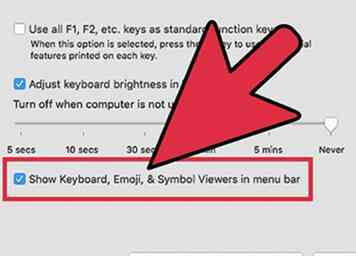 4 Vink het vakje onder aan het toetsenbordvenster aan. Het vak heeft het label "Toon kijkers voor toetsenbord, symbolen en emoji in de menubalk." Dit zal een nieuwe knop toevoegen aan uw menubalk bovenaan het scherm.
4 Vink het vakje onder aan het toetsenbordvenster aan. Het vak heeft het label "Toon kijkers voor toetsenbord, symbolen en emoji in de menubalk." Dit zal een nieuwe knop toevoegen aan uw menubalk bovenaan het scherm. 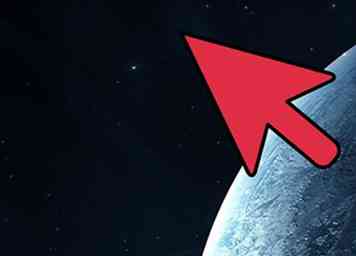 5 Klik op de nieuwe Viewer-knop in de menubalk. U ziet enkele opties voor verschillende invoerviewers.
5 Klik op de nieuwe Viewer-knop in de menubalk. U ziet enkele opties voor verschillende invoerviewers. 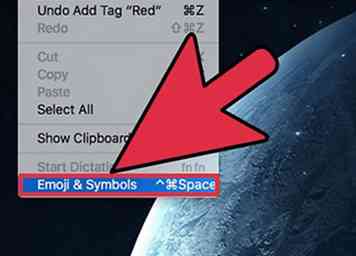 6 kiezen "Emoji en symbolen tonen." Een nieuw venster verschijnt met een heleboel verschillende symbolen.
6 kiezen "Emoji en symbolen tonen." Een nieuw venster verschijnt met een heleboel verschillende symbolen. 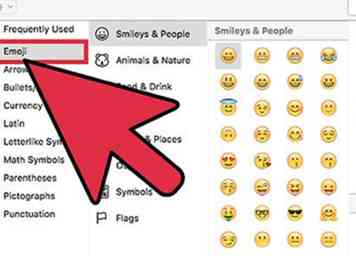 7 Klik op de categorie 'Emoji'. Hiermee worden alle verschillende emoji-tekens weergegeven die beschikbaar zijn, onderverdeeld in verschillende categorieën.
7 Klik op de categorie 'Emoji'. Hiermee worden alle verschillende emoji-tekens weergegeven die beschikbaar zijn, onderverdeeld in verschillende categorieën. 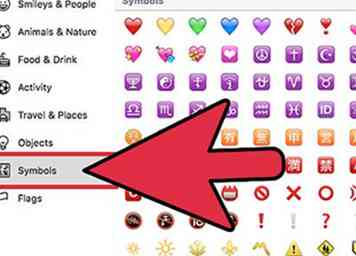 8 kiezen "Symbolen." Je ziet verschillende harten bovenaan de lijst.
8 kiezen "Symbolen." Je ziet verschillende harten bovenaan de lijst. 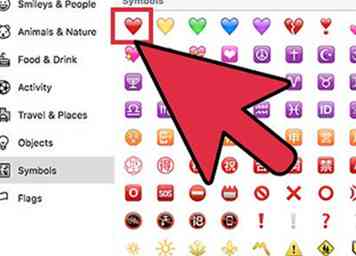 9 Dubbelklik op het hartsymbool dat u wilt invoegen. Het wordt ingevoegd waar uw cursor momenteel actief is.
9 Dubbelklik op het hartsymbool dat u wilt invoegen. Het wordt ingevoegd waar uw cursor momenteel actief is. 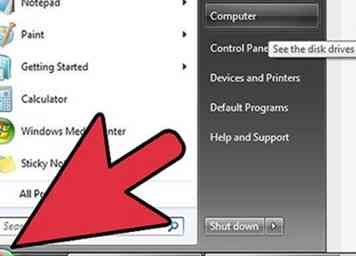 1 Open het menu Start of het scherm. U kunt op de knop Start in de linkerbenedenhoek van het bureaublad klikken of op drukken
1 Open het menu Start of het scherm. U kunt op de knop Start in de linkerbenedenhoek van het bureaublad klikken of op drukken 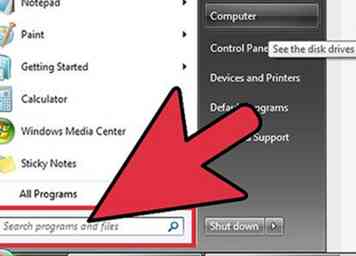 2 Typ 'character map' in het startmenu of scherm. Dit zal naar het Karakterkaart-programma op uw computer zoeken.
2 Typ 'character map' in het startmenu of scherm. Dit zal naar het Karakterkaart-programma op uw computer zoeken. 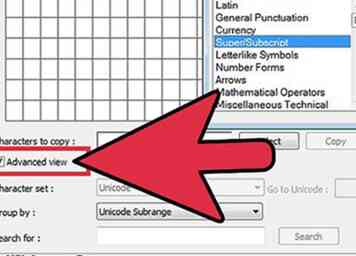 3 Klik op het vak 'Geavanceerde weergave' onder aan het venster. Dit toont extra opties in het venster Karakterkaart.
3 Klik op het vak 'Geavanceerde weergave' onder aan het venster. Dit toont extra opties in het venster Karakterkaart. 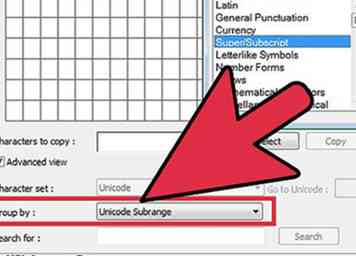 4 Selecteer "Unicode Subrange" in het menu "Group by". Er verschijnt nog een kleiner venster naast de tekenkaart.
4 Selecteer "Unicode Subrange" in het menu "Group by". Er verschijnt nog een kleiner venster naast de tekenkaart. 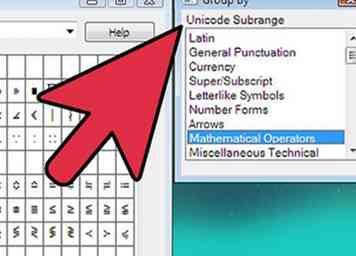 5 Selecteer "Symbolen & Dingbats" in het nieuwe venster. Hierdoor worden de tekens in de tekenkaart beperkt tot slechts enkele geselecteerde symbolen, waaronder het hartsymbool.[2]
5 Selecteer "Symbolen & Dingbats" in het nieuwe venster. Hierdoor worden de tekens in de tekenkaart beperkt tot slechts enkele geselecteerde symbolen, waaronder het hartsymbool.[2]  6 Dubbelklik op het hart in de lijst. Hiermee wordt het toegevoegd aan de tekens die moeten worden gekopieerd.
6 Dubbelklik op het hart in de lijst. Hiermee wordt het toegevoegd aan de tekens die moeten worden gekopieerd. 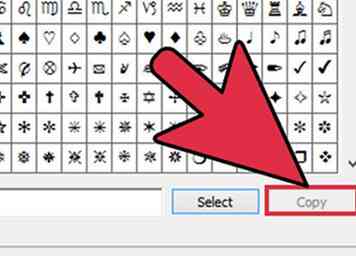 7 Klik op de knop "Kopiëren". Hiermee kopieert u het geselecteerde teken (de geselecteerde tekens), in dit geval het hart, naar uw klembord.
7 Klik op de knop "Kopiëren". Hiermee kopieert u het geselecteerde teken (de geselecteerde tekens), in dit geval het hart, naar uw klembord. 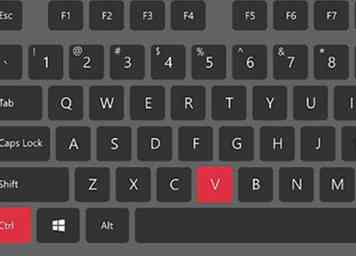 8 Plak het gekopieerde hart waar je maar wilt. Plaats uw cursor op de plaats waar u het hart wilt hebben en druk op
8 Plak het gekopieerde hart waar je maar wilt. Plaats uw cursor op de plaats waar u het hart wilt hebben en druk op